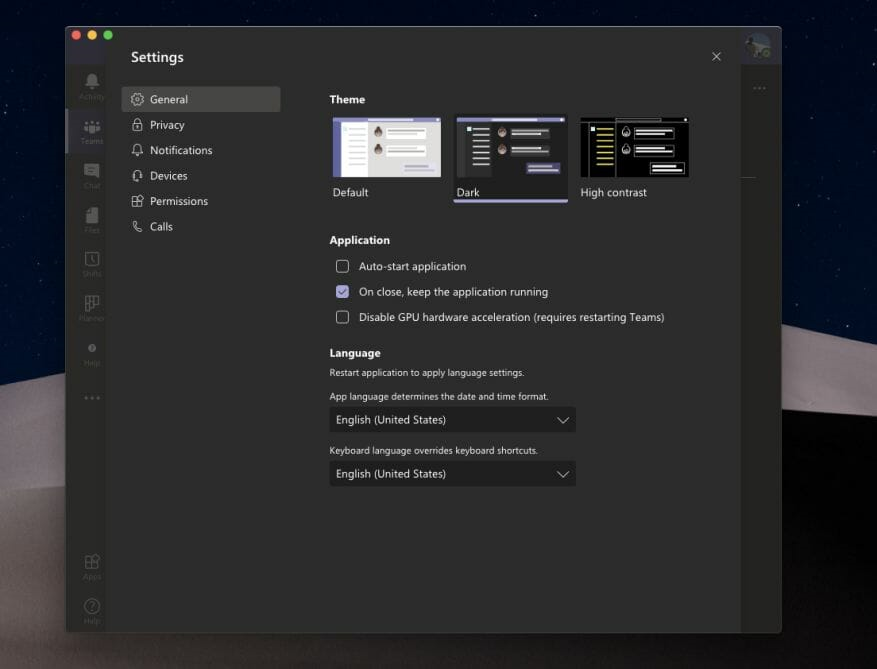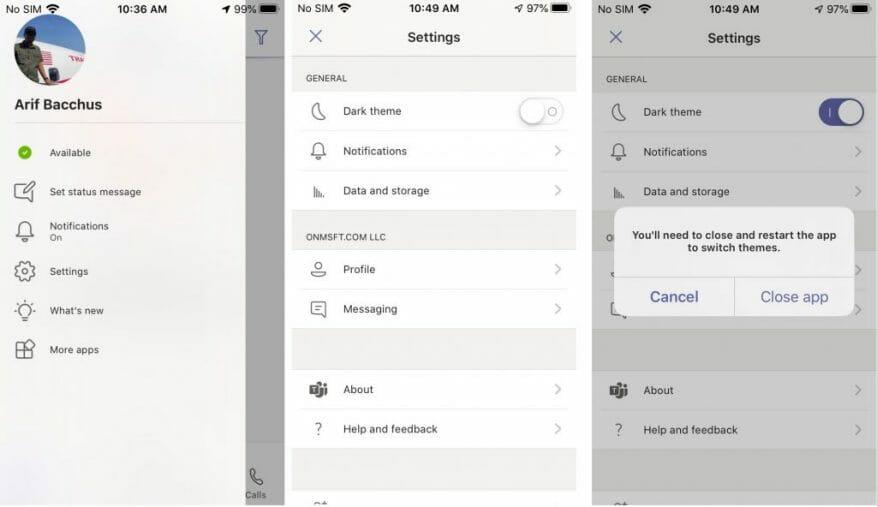Uanset om du arbejder tidligt om morgenen eller sent om aftenen, kan dine øjne være ret følsomme over for lys. Du ønsker ikke at starte på en lys-hvid skærm, da det kan føre til anstrengte øjne og andre problemer. Mørk tilstand i Windows 10 og andre operativsystemer som MacOS og iOS eller Android hjælper ofte med at stoppe smerterne ved den oplevelse, men vidste du, at Microsoft Teams også har en? I denne vejledning forklarer vi, hvordan du kan slå det til på Windows 10, internettet, macOS, Linux og iOS og Android.
På nettet, appen på Windows 10, macOS, Linux
Det er ret nemt at aktivere Dark Mode for Teams på nettet eller den dedikerede app på Windows 10, MacOS og Linux. Alt du skal gøre er at klikke på dit profilbillede i øverste højre hjørne af skærmen. Klik derefter Indstillinger. Du skal derefter klikke på Generel fanen, hvis den ikke allerede er åben. Så kan du vælge Mørk fra indstillingen Tema. Når du har valgt Mørk, Hold skifter automatisk over til det mørke tema. Der er ingen grund til at genstarte appen.
På iOS, iPadOS og Android.
På mobile platforme som iOS, iPadOS eller Android kan du slå mørk tilstand til i et par trin. Først vil du trykke på hamburgermenuen til siden af skærmen til venstre. Derefter vil du gerne vælge Indstillinger. Du vil se en mulighed for Mørkt tema under Generel. Du vil derefter trykke på vippekontakten, så den er “tændt”. Teams vil fortælle dig, at en genstart af appen vil være nødvendig. Enig, genstart derefter appen, du vil nu være i mørk tilstand.
Se nogle flere måder at tilpasse Teams på!
Brug af Dark Mode er blot én hurtig og nem måde at tilpasse Microsoft Teams på. Der er et par andre måder, hvorpå du kan tilpasse oplevelsen for også at gøre den til din egen. Lige fra at bruge kvitteringer for læst, tilføje apps, ændre notifikationer, indstille tilpassede statusmeddelelser eller ændre dine pins, er der meget, du kan ændre ved Teams.Vi dækkede alt dette i vores indlæg her, så tjek det gerne ud. Og hold dig opdateret på vores nyhedscenter for at få alt det seneste om Microsoft Teams.
FAQ
Hvordan indstiller jeg mit Microsoft Office-tema?
Sådan indstilles dit Office-tema: I en Office-app skal du vælge Filer > Konto. Vælg det ønskede tema i rullemenuen Office-tema. Hvis du vælger Brug systemindstilling, vil dit Office-tema matche dit Windows-tema. Bemærk, at Office-temaboksen vises tom, hvis du ikke allerede har indstillet dit tema.
Hvordan installerer jeg Microsoft Office?
Brug din Microsoft-konto, ikke din produktnøgle, til at installere og aktivere Office og individuelt købte Office-apps, såsom Project, Visio, Word, Excel og Outlook. Log ind for at installere Office Sæt bogmærke til webstedet nedenfor, så du altid ved, hvor du skal gå hen for at installere Office. Microsoft-konto, Tjenester og abonnementsside
Hvordan aktiverer jeg Microsoft Office på en ny pc?
Indtast din Microsoft HUP-produktnøgle for at aktivere Office. Hvis du ser skærmbilledet Lad os komme i gang med muligheder for at prøve, købe eller aktivere Office, betyder det, at Office er installeret på din nye pc som en 1-måneders prøveversion af Microsoft 365 Family. Du modtager ikke en produktnøgle fra din pc-producent, medmindre du har betalt for et Office-produktnøglekort.
Hvorfor kan jeg ikke aktivere Microsoft Office på min nye computer?
Hvis Office ikke kan aktiveres, bliver det til sidst uden licens, og alle redigeringsfunktioner i Office er deaktiveret. Office kan blive uden licens af en række årsager. For eksempel, hvis dit Microsoft 365-abonnement udløber, skal du forny dit abonnement for at gendanne alle funktioner i Office. Hvis Office var forudinstalleret på din nye pc, …
Hvordan får jeg gratis kontor med en ny computer?
Office, der “kommer gratis med” en computer, er typisk et “gratis” 1 års abonnement på Office 365 Personal. Når du får computeren, bliver du bedt om at angive en e-mail-konto for at “aktivere” Office-abonnementet.
Hvordan ændrer jeg standard office-temaet i Windows 10?
Vælg det ønskede tema i rullemenuen Office-tema. Hvis du vælger Brug systemindstilling, vil dit Office-tema matche dit Windows-tema. Bemærk, at Office-temaboksen vises tom, hvis du ikke allerede har indstillet dit tema. Hvad skete der med værktøjslinjen Hurtig adgang?
Hvordan installeres Microsoft Office 2007 på Windows 10?
Start installationsprogrammet til office 2007. Første vindue: Indtast nøglen inklusive bindestregerne og tryk derefter på enter. Hvis du mangler at skrive, vil du ikke se fejlmeddelelsen. Andet vindue: Du skal klikke på “Jeg accepterer”-boksen og derefter trykke på Enter. Installationen fungerer af sig selv indtil slutningen, hvor den vil have dig til at aktivere den nye installation.
Hvordan indstiller jeg et standardtema for et dokument?
Bemærk: Temaet gemmes som en .thmx-fil i mappen Document Themes på dit lokale drev og føjes automatisk til listen over brugerdefinerede temaer, der vises, når du klikker på Themes. Når du har gemt dit tema, kan du indstille det, så det bruges til alle nye dokumenter. Klik på Indstil som standard på fanen Design.
Hvordan ændrer jeg Microsoft Office-temaet?
For at ændre Office-temaet skal du klikke på menuen for dit Office-program (Word, Excel osv.) og vælge Indstillinger > Generelt. Under sektionen Tilpas kan du konfigurere dit tema. Denne funktion er kun tilgængelig for Microsoft 365-abonnenter til Windows desktop-klienter.
Hvordan gemmer jeg et tema fra Microsoft Word?
For at gemme et tema fra Word skal du kontrollere, at det aktuelle dokument er indstillet til de temafarver og skrifttyper, som du har til hensigt at distribuere. Du kan kontrollere dette ved at vælge Design>Farver, hvor dokumentfarverne vises med en grå kontur omkring dem, og Design>Skrifttyper, hvor dokumentskrifttyperne vil blive fremhævet med gråt.
Hvordan tilføjer jeg et brugerdefineret tema til mit Excel-regneark?
På fanen Sidelayout i Excel eller fanen Design i Word skal du klikke på Temaer > Gem aktuelt tema. Indtast et navn til temaet i feltet Filnavn, og klik på Gem.Bemærk: Temaet gemmes som en a.thmx-fil i mappen Document Themes på dit lokale drev og føjes automatisk til listen over brugerdefinerede temaer, der vises, når du klikker på Themes.
Hvad er Microsoft Office, og hvordan downloades det?
Denne wikiHow lærer dig, hvordan du downloader og installerer Microsoft Office på din Windows- eller Mac-computer. Microsoft Office er en softwarepakke, der inkluderer Microsoft Word, Excel, PowerPoint og mere. Trin
Hvordan installerer jeg Microsoft Office 2010 på min computer?
Du skal enten downloade MS 2010-softwaren (og køre installationsprogrammet) eller få det via en cd-disk (placer i diskdrevet). Du skal indtaste din produktnøgle, e-mail og kontosikkerhedsoplysninger, før du kan fortsætte (produktnøglen er på emballagen eller burde have været leveret sammen med din download).